win10 网络图标显示在桌面的方法 win10怎么设置网络桌面图标
更新时间:2023-05-09 15:36:41作者:zheng
我们可以在win10桌面上显示网络图标,这样在网络出现问题的时候我们就可以快速打开并解决了,今天小编教大家win10 网络图标显示在桌面的方法,操作很简单,大家跟着我的方法来操作吧。
具体方法:
1.点击个性化
右键点击桌面选择个性化选项。
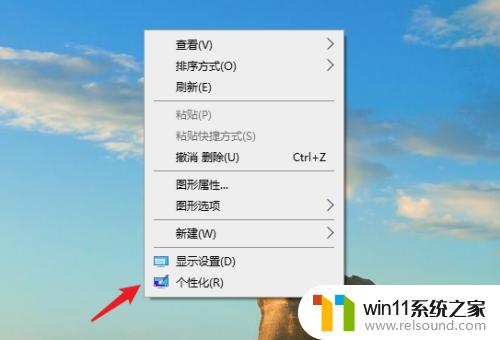
2.点击主题
选择左侧的主题选项。
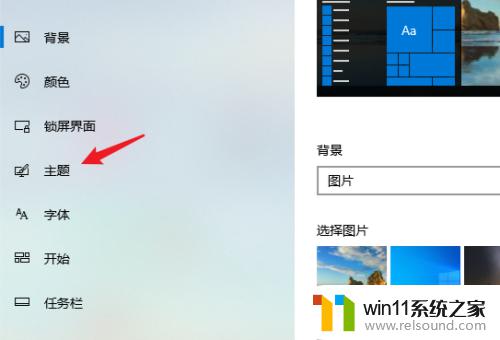
3.点击桌面图标设置
选择桌面图标设置的选项进入。
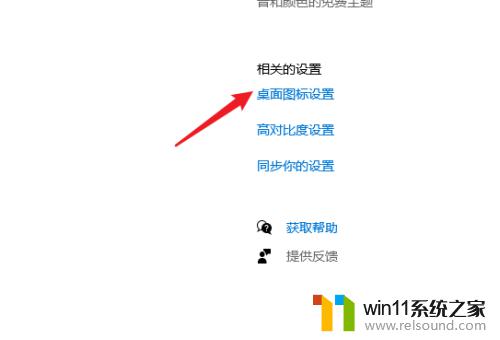
4.勾选网络
勾选网络后即可。
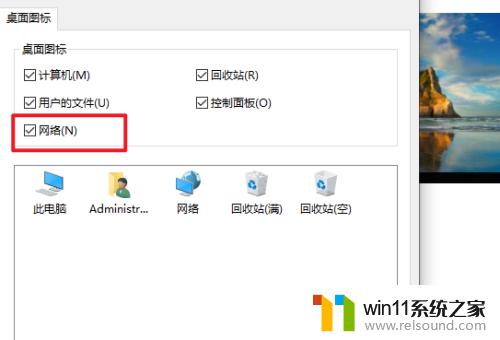
以上就是win10 网络图标显示在桌面的方法的全部内容,还有不清楚的用户就可以参考一下小编的步骤进行操作,希望能够对大家有所帮助。
win10 网络图标显示在桌面的方法 win10怎么设置网络桌面图标相关教程
- win10音量图标空白怎么办 win10不显示音量图标的解决方法
- win10连接有线网络后无法使用无线网络怎么办
- win10系统如何设置锁屏壁纸 win10锁屏壁纸设置桌面壁纸方法
- win10设置显示器亮度的方法 win10显示器亮度怎么调节
- win10隐藏文件显示怎么设置 win10隐藏文件夹如何显示出来
- win10鼠标与实际位置偏移怎么办 win10鼠标和实际位置不一样修复方法
- win10桌面上没有此电脑
- win10如何进入运行界面 win10进入运行界面的方法
- win10删除桌面文件需要刷新才会消失如何解决
- 苹果双系统win10怎么截图 苹果win10双系统截屏教程
- win10不安全连接怎么设置为安全
- win10怎么以兼容模式运行程序
- win10没有wlan连接选项
- 怎么检查win10是不是企业版
- win10怎么才能将浏览过的记录不自动保存
- win10无法打开gpedit.msc
win10系统教程推荐